A PowerPointban azt is beállíthatja, hogy mikor kezdődjenek az animációs effektusok, és mekkora legyen a sebességük. Az effektusok emellett ismételhetők és visszatekerhetők, hogy a kívánt megjelenést kölcsönözzék a bemutatónak. Ez a témakör a bemutatókban lévő animációk részletes beállítási lehetőségei közül ismertet néhányat.
Animációs effektus kezdési idejének beállítása
Beállíthatja, hogy egy animációs effektus akkor induljon el, amikor az egérrel kattint, vagy a dia többi animációs effektusával összehangolva.
-
A dián kattintson arra a szövegrészre vagy objektumra, amely azt az animációs effektust tartalmazza, amelynek a kezdési időpontját meg szeretné adni.
-
Az Animációk lapon kattintson a Start lefelé mutató nyílra, és válasszon az alábbi lehetőségek közül:
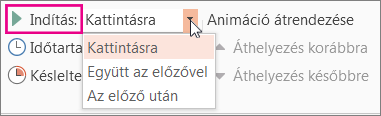
-
Ahhoz, hogy az animáció akkor induljon el, amikor a diára kattint, válassza a legördülő menü Kattintásra elemét.
-
Ahhoz, hogy az animáció a listában szereplő előző effektussal egy időben induljon el (vagyis egy kattintásra több animációs effektus fusson), válassza a legördülő menü Együtt az előzővel elemét.
-
Ahhoz, hogy az animációs effektus rögtön a listában szereplő előző effektus befejezése után induljon el, válassza a legördülő menü Az előző után elemét.
-
Effektus sebességének beállítása
Ha gyorsabban vagy lassabban szeretné futtatni az animációs effektust, módosítsa az Időtartam beállítást.
-
A dián kattintson arra a szövegrészre vagy objektumra, amely azt az animációs effektust tartalmazza, amelynek a sebességét meg szeretné adni.
-
Adja meg az Animációk lap Időtartam mezőjében, hogy hány másodpercig tartson az effektus.
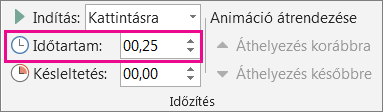
Tipp: A kisebb számok azt jelentik, hogy az effektus gyorsabban fog futni és hamarabb befejeződik, a nagyobb számok pedig azt jelentik, hogy az effektus lassabban fog futni, és tovább tart a befejezés.
A kezdés késleltetése
Ha késleltetni szeretné a kezdési időpontot, vagy azt szeretné, hogy szünet legyen az animációs effektusok között egy dián, késleltetést állíthat be egy vagy több effektusra.
-
A dián kattintson arra az animációs effektust tartalmazó szövegre vagy objektumra, amelyhez késleltetést vagy más időzítési beállítást kíván megadni.
-
Adja meg az Animációk lap Késleltetés mezőjében, hogy hány másodperc szünet után induljon el az effektus.
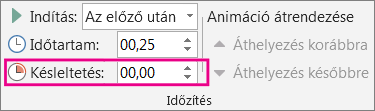
Tipp: Az effektus késleltetési időtartamának kezdetét az Indítás beállítása szabályozza. Ha például egy effektus úgy van beállítva, hogy 1,5 másodperccel Az előző után induljon el, akkor a 1,5 másodperces késleltetés az előző effektus vége után kezdődik.
Effektus ismétlése vagy visszatekerése
Rendszerint az animált objektumok az effektus befejeződésével annak végpontján, végleges formájukban maradnak. Beállíthatja azonban, hogy egy animációs effektus (vagy az animációs effektusok egy sorozata) visszatérjen az eredeti állapotába vagy ismétlődjön.
-
Az Animációk lapon kattintson a További effektusbeállítások megjelenítése indítóra

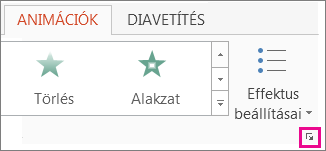
-
Kattintson az Időzítés fülre, és hajtsa végre az alábbi műveletek egyikét vagy mindkettőt:
-
Ha egy animációs effektust többször szeretne lejátszani, válasszon egy lehetőséget az Ismétlés listában.
-
Ha lejátszás után automatikusan vissza szeretne adni egy animációs effektust az eredeti állapotába és helyére a dián, jelölje be a Visszatekerés a lejátszás után jelölőnégyzetet.
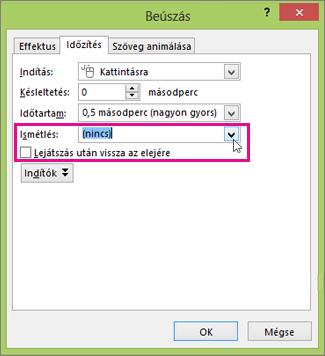
-
Lásd még
A PowerPoint animációs effektusainak használatáról az alábbiakban talál további információt:










